Saturday, May 13, 2006
'윈도우 탐색기 (Windows Explorer)'란? [컴퓨터 초보자를 위한 강좌]
Windows 탐색기 라는 것은, 컴퓨터 하드 디스크나 CD/DVD 속의 파일들을
* 목록을 훑어보거나
* 복사/이동하거나
* 이름을 변경하거나
할 때 사용하는 중요한 프로그램입니다. 다운로드받으실 필요는 없고, 윈도를 설치하면 같이 설치됩니다.
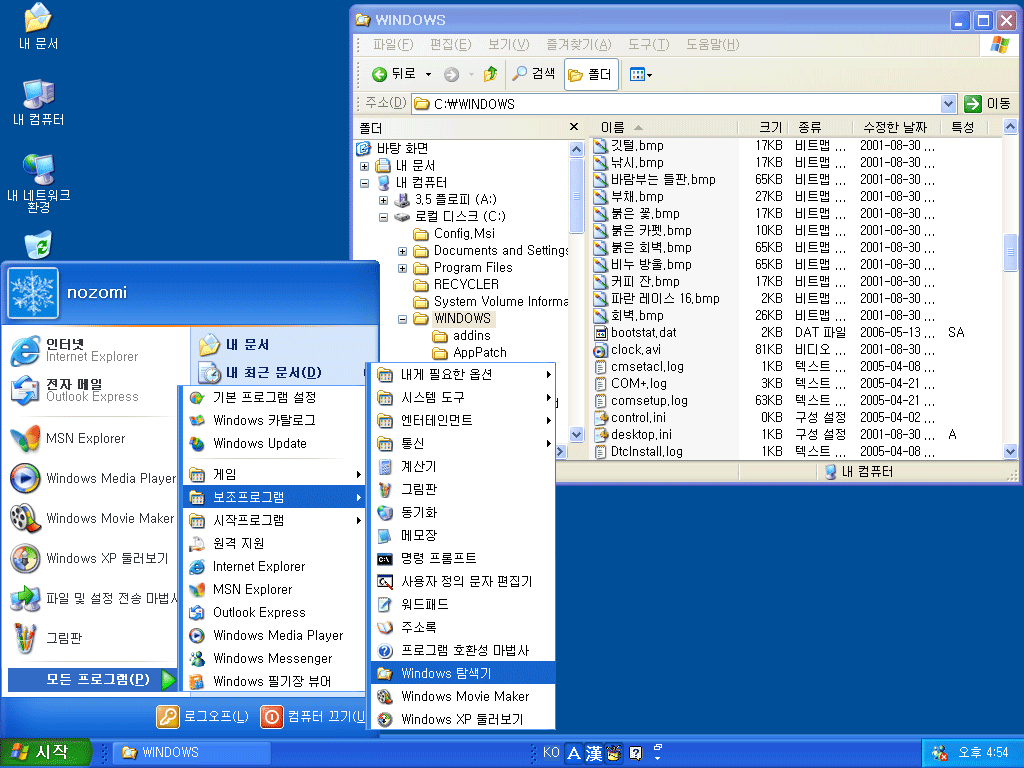
그림의 오른쪽 상단이 '윈도우 탐색기' (클릭하면 확대)
윈도우 탐색기는 잘 보이지 않는 곳에 숨어 있습니다.
그림 왼쪽 가장 밑에 시작 이라는 버튼이 있습니다. 그곳을 클릭하여 메뉴를 차곡차곡 열면, 모든 프로그램/보조 프로그램 속에 탐색기 아이콘이 들어 있습니다. 그것을 클릭하시면 탐색기가 실행됩니다.
(이 Windows 탐색기 라는 아이콘을 마우스 오른쪽 버튼을 누른 채 바탕화면으로 끌어당겨 바당화면에 복사해 두시면 편리합니다.)
▶▶ 윈도우XP 탐색기, 시작 폴더 변경 / 디렉토리 기본값 바꾸기 - Windows Explorer 팁
추가 사항:
스카이호크(Skyhawk)님께서 말씀하신 대로,
'윈도키+E'로 간편히 탐색기를 실행시킬 수 있습니다. (윈도키라는 것은 키보드에서, 창문 모양의 윈도 로고가 그려져 있는 키입니다. 그 윈도키를 누르시면서 E키를 누르시면 탐색기가 실행됩니다.)
윈도우 탐색기에서, 마우스로, 명령프롬프트(도스창) 간단히 실행하는법: ▶▶ 탐색기 폴더에서, 도스창 실행 레지스트리: '여기에 명령 프롬프트' Command Line Here Registry
* 목록을 훑어보거나
* 복사/이동하거나
* 이름을 변경하거나
할 때 사용하는 중요한 프로그램입니다. 다운로드받으실 필요는 없고, 윈도를 설치하면 같이 설치됩니다.
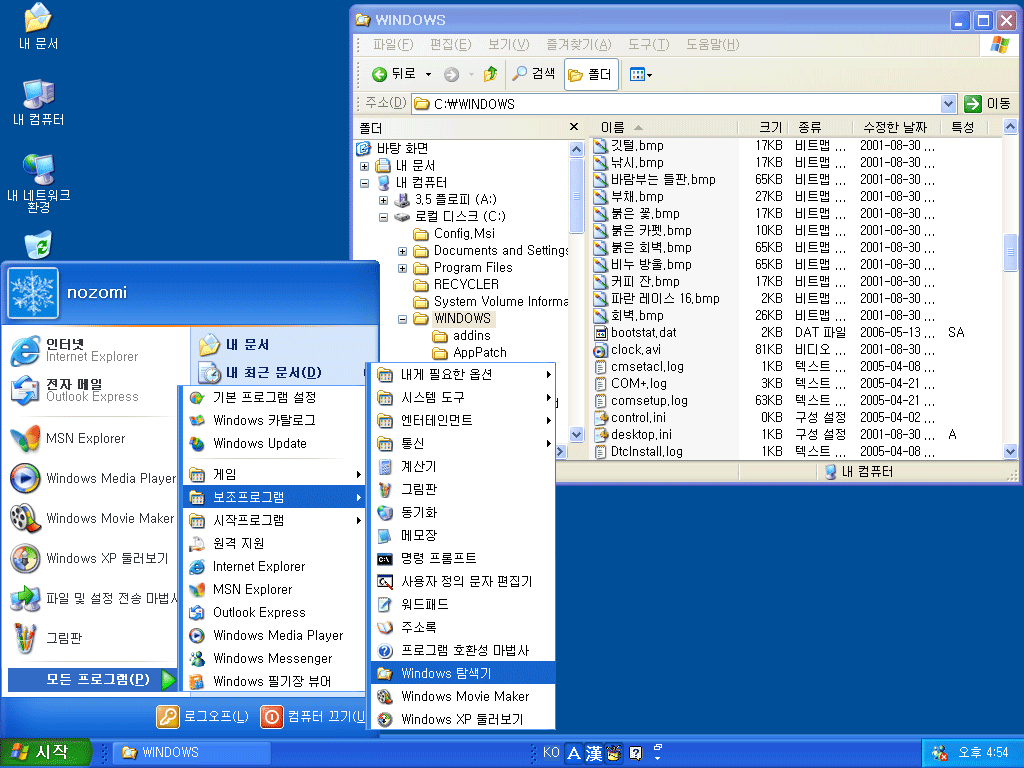
그림의 오른쪽 상단이 '윈도우 탐색기' (클릭하면 확대)
윈도우 탐색기는 어디에 있나요?
윈도우 탐색기는 잘 보이지 않는 곳에 숨어 있습니다.
그림 왼쪽 가장 밑에 시작 이라는 버튼이 있습니다. 그곳을 클릭하여 메뉴를 차곡차곡 열면, 모든 프로그램/보조 프로그램 속에 탐색기 아이콘이 들어 있습니다. 그것을 클릭하시면 탐색기가 실행됩니다.
(이 Windows 탐색기 라는 아이콘을 마우스 오른쪽 버튼을 누른 채 바탕화면으로 끌어당겨 바당화면에 복사해 두시면 편리합니다.)
▶▶ 윈도우XP 탐색기, 시작 폴더 변경 / 디렉토리 기본값 바꾸기 - Windows Explorer 팁
추가 사항:
스카이호크(Skyhawk)님께서 말씀하신 대로,
'윈도키+E'로 간편히 탐색기를 실행시킬 수 있습니다. (윈도키라는 것은 키보드에서, 창문 모양의 윈도 로고가 그려져 있는 키입니다. 그 윈도키를 누르시면서 E키를 누르시면 탐색기가 실행됩니다.)
윈도우 탐색기에서, 마우스로, 명령프롬프트(도스창) 간단히 실행하는법: ▶▶ 탐색기 폴더에서, 도스창 실행 레지스트리: '여기에 명령 프롬프트' Command Line Here Registry
tag: windows
윈도우 | Windows 7 | Windows XP | Windows 2000


좋은 정보를 알려주셔서 감사합니다.
윈도우+E키로 더욱 쉽게 탐색기에 접근할 수 있겠군요.
(∩_∩)
Skyhawk님의 코멘트:
윈도우+E를 눌러도 탐색기 뜹니다.
전 그렇게 쓰고 있지요...
랄라라님의 코멘트:
오.. 좋은 정보 감사합니다 스카이호크님
(새 블로거 버전에서는, 한글 아이디 글자가 깨져서, 다시 올립니다.)
<< Home